windows怎么不再更新 如何使windows不更新
更新时间:2023-08-21 09:59:53作者:qiaoyun
在windows系统中,默认都会开启自动更新,所以只要有新更新或补丁推送的时候就会在后台自动更新,可是很多人并不喜欢,所以就想让电脑不再更新,只是有部分用户并不知道windows怎么不再更新,其实只要将自动更细你关闭就可以了,本文这就给大家介绍一下使windows不更新的详细操作方法吧。
方法如下:
1、首先按下键盘上的【win】+【R】键打开运行框,如下图所示。
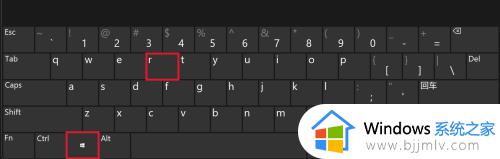
2、在打开的运行框中输入“services.msc”,然后点击【确定】。打开服务窗口,如下图所示。
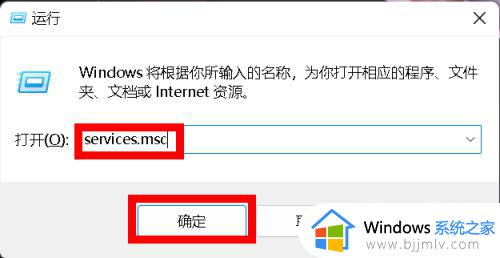
3、在服务窗口中下拉找到“Windows Update”服务并鼠标右键点击,鼠标左键点击“属性”,打开属性对话框,如下图所示。
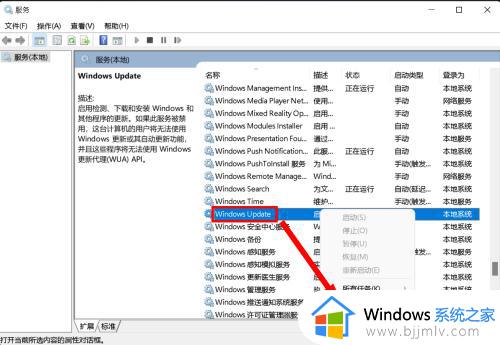
4、在属性对话框中,将启动类型设置为“禁用”模式,然后点击【确定】按钮,如下图所示。
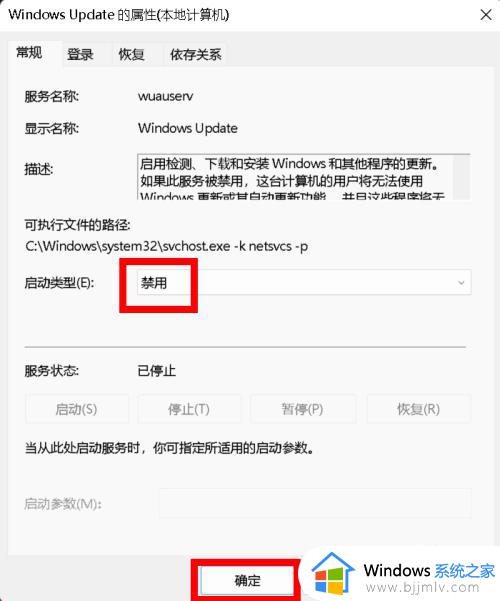
5、如下图所示,“Windows Update"服务的启动类型显示为“禁用”,表示设置成功,直接点击右上角的X退出服务窗口。
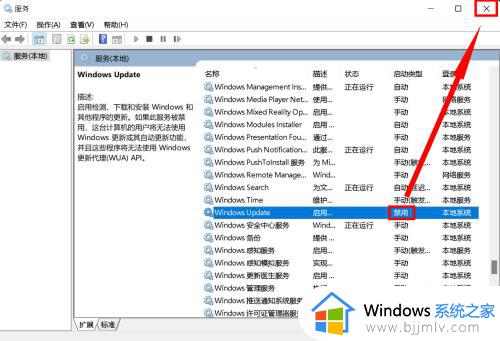
以上给大家介绍的就是如何使windows不更新的详细方法,有需要的用户们可以参考上述方法步骤来操作,这样电脑就不会再更新了。
windows怎么不再更新 如何使windows不更新相关教程
- windows卸载更新卸不掉怎么办 windows卸载更新卸载不了如何解决
- 怎么能让windows不自动更新 如何将电脑windows设置为不自动更新
- windows如何设置不更新 windows设置不自动更新的方法
- windows无法卸载更新怎么办 windows卸载更新卸载不了如何解决
- windows系统更新不了怎么办 windows电脑无法更新如何解决
- windows自动更新时间如何设置 电脑时间不对怎么自动更新
- windows聚焦图片不变怎么办 windows聚焦图片不自动更新如何解决
- windows如何取消更新 windows怎么关闭更新
- windows系统关闭自动更新怎么操作 windows如何彻底关闭自动更新
- 怎么禁止windows更新显卡驱动 如何阻止windows自动更新显卡驱动
- 惠普新电脑只有c盘没有d盘怎么办 惠普电脑只有一个C盘,如何分D盘
- 惠普电脑无法启动windows怎么办?惠普电脑无法启动系统如何 处理
- host在哪个文件夹里面 电脑hosts文件夹位置介绍
- word目录怎么生成 word目录自动生成步骤
- 惠普键盘win键怎么解锁 惠普键盘win键锁了按什么解锁
- 火绒驱动版本不匹配重启没用怎么办 火绒驱动版本不匹配重启依旧不匹配如何处理
电脑教程推荐
win10系统推荐